Bien que Google Assistant soit assez puissant et fasse beaucoup de choses correctement, son intégration dans l’application avec des applications tierces a été au mieux inégale. Cependant, cela semble changer maintenant, car Google a commencé à resserrer la vis et à apporter à Google Assistant des actions profondément liées dans l’application. Avec la mise à jour récente, vous pouvez désormais invoquer des actions dans l’application à partir d’applications tierces, telles que l’ouverture de l’onglet Explorer sur Instagram, la mise à jour de la photo de profil sur WhatsApp, etc. Donc, si vous souhaitez parcourir et ajouter des raccourcis tiers à Google Assistant, suivez-le.
Ajouter des raccourcis tiers à l’Assistant Google
1. Ouvrez l’application Google et accédez au menu «Plus» dans la barre inférieure. Maintenant, accédez à Paramètres -> Assistant Google.
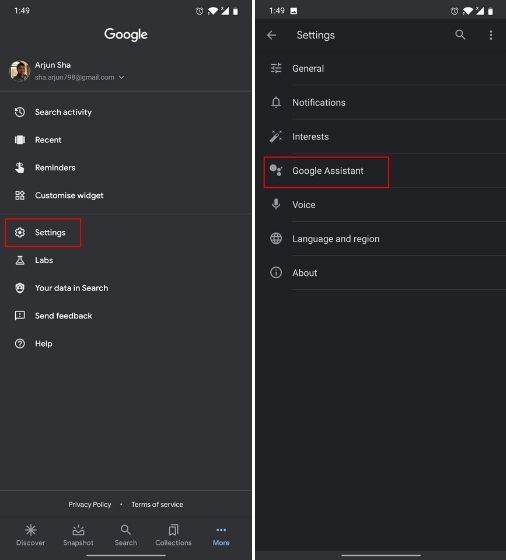
2. Maintenant, appuyez sur le « Prestations de service»Et ouvrez« Raccourcis ».
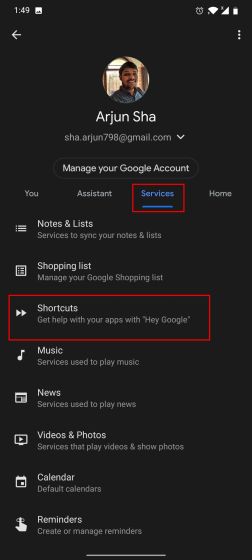
3. Vous trouverez ici tous les raccourcis tiers pris en charge par Google Assistant sur votre smartphone. Gardez à l’esprit que les raccourcis sont remplis en fonction des applications que vous avez installées sur votre appareil. Maintenant, appuyez sur « + » pour ajouter vos raccourcis préférés et vous recevrez une confirmation de l’Assistant Google.
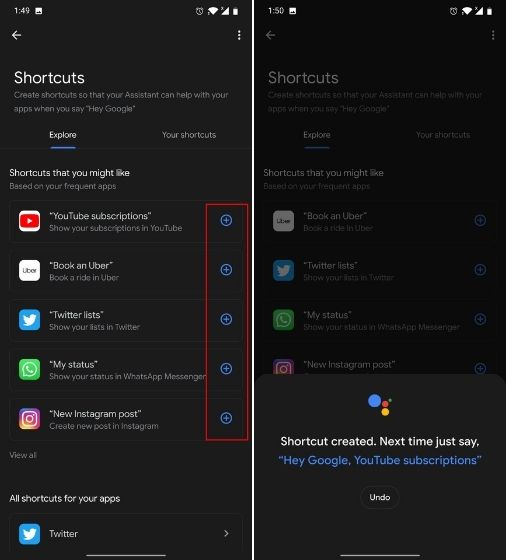
4. Vous trouverez tous vos raccourcis tiers sous le « Vos raccourcis»Onglet. Par exemple, j’ai ajouté ici «New Keep Notes», «Twitter Messages», «Explore Instagram», etc.
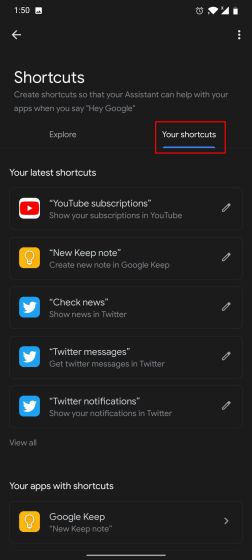
5. Maintenant, allez-y et dites « Hey Google, regarde les actualités»Et il vous mènera directement à l’onglet de recherche de Twitter où vous pouvez trouver toutes sortes de nouvelles tendances sur Twitter. J’ai également essayé d’autres variantes comme «vérifier les actualités Twitter» et cela m’a amené à la même page. En gros, vous n’avez pas besoin de vous souvenir de la bonne phrase. Dites simplement quelque chose de plus proche de la commande d’origine et l’assistant la traitera correctement.
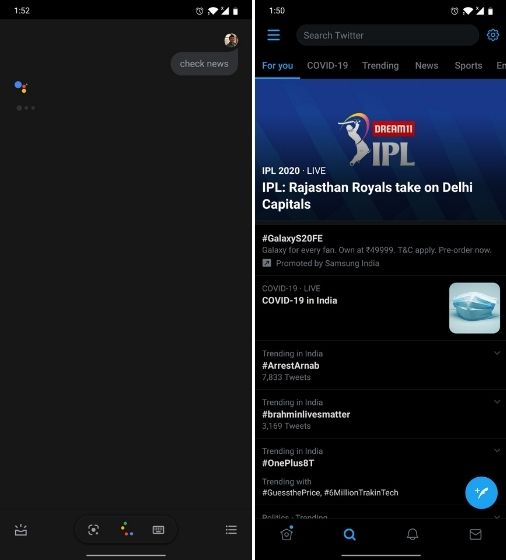
Exécutez des actions dans l’application d’applications tierces avec l’Assistant Google
C’est ainsi que vous pouvez ajouter et exécuter des raccourcis tiers avec Google Assistant. Pour être honnête, ce type de fonctionnalité était déjà présent sur Google Assistant, mais il n’était pas profondément lié ou ne nécessitait pas une assistance étendue de Google.
Par exemple, récemment, Google Assistant a ajouté la prise en charge des appels et des messages audio WhatsApp. Il est bon de voir Google héberger toutes ces intégrations tierces au même endroit afin que les utilisateurs puissent parcourir et ajouter leurs raccourcis préférés.
Cela dit, nous aimerions voir Google permettre aux utilisateurs de bricoler n’importe quelle action intégrée à l’application et pas seulement celles prédéfinies, comme la puissante application Shortcuts sur iOS. Peut-être que cela arrivera dans le futur. Quoi qu’il en soit, tout cela vient de nous. Si vous souhaitez en savoir plus sur ces fonctionnalités, consultez notre article sur les meilleures commandes de l’Assistant Google.



![[2023] 6 façons de copier / coller du texte brut sans formatage](https://media.techtribune.net/uploads/2021/03/5-Ways-to-Copy-Paste-Plain-Text-Without-Formatting-on-Your-Computer-shutterstock-website-238x178.jpg)






